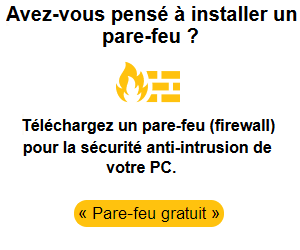→ Logiciels de protection PC →
Configurez le pare-feu de Windows .
![]() Il faut savoir qu'avant d'utiliser Internet avec votre
ordinateur
, il faut absolument activer le pare-feu intégré de Windows
.
Il faut savoir qu'avant d'utiliser Internet avec votre
ordinateur
, il faut absolument activer le pare-feu intégré de Windows
.
Nous vous proposons les tutoriels pour configurer, activer ou désactiver le pare-feu de Windows 8 / 7 / Vista et XP.
Si vous souhaitez utiliser de façon permanente le pare-feu de Windows, nous mettons aussi à votre disposition des utilitaires qui viennent se greffer à celui-ci pour l'utiliser plus facilement.
Mise à jour : vendredi 17 avril 2015.
Nous vous proposons ci-dessous des tutoriels pour utiliser le pare-feu de Windows.
- Allez directement à ↴
- Configurer le pare-feu de Windows 8
- Configurer le pare-feu de Windows 7
- Configurer le pare-feu de Windows Vista
- Configurer le pare-feu de Windows XP
Logiciels complémentaires et gratuits pour mieux appréhender le pare-feu de Windows.
- Pour mieux l'utiliser, vous pouvez télécharger et installer l'un des utilitaires complémentaires avec une interface plus ou moins conviviale et peut-être plus pratique pour vous.
![]() Windows Firewall Notifier.
Windows Firewall Notifier.
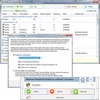 C'est
un petit logiciel complémentaire pour le
pare-feu
de Windows. Il vous permet d'activer le pare-feu, de bloquer ou
d'autoriser les connexions entrantes ou sortantes des logiciels
installés sur votre ordinateur. D'avoir des notifications dans la barre
de notification (dans le systray à côté de l'horloge) concernant vos
connexions. Note : L'éditeur de cet
utilitaire est français, depuis son logiciel est passé en open-source.
Vous avez une
petite vidéo qui vous montre son fonctionnement sur Youtube.
C'est
un petit logiciel complémentaire pour le
pare-feu
de Windows. Il vous permet d'activer le pare-feu, de bloquer ou
d'autoriser les connexions entrantes ou sortantes des logiciels
installés sur votre ordinateur. D'avoir des notifications dans la barre
de notification (dans le systray à côté de l'horloge) concernant vos
connexions. Note : L'éditeur de cet
utilitaire est français, depuis son logiciel est passé en open-source.
Vous avez une
petite vidéo qui vous montre son fonctionnement sur Youtube.
Configuration compatible : pour Windows 8 / 7 et Vista.
Site officiel de l'éditeur français : wokhan.
Site officiel pour télécharger la dernière version de Windows Firewall Notifier wfn.codeplex.com.
Alternative de téléchargement via gratilog.net.
![]() Windows Firewall Control.
Windows Firewall Control.
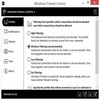 Celui-ci vous permet d'accéder et de contrôler
rapidement les
fonctionnalités du pare-feu natif de Windows. Il propose quatre modes
de filtrage : haut, moyen, faible et pas de filtrage (ce dernier
désactive le pare-feu, donc à éviter).
Celui-ci vous permet d'accéder et de contrôler
rapidement les
fonctionnalités du pare-feu natif de Windows. Il propose quatre modes
de filtrage : haut, moyen, faible et pas de filtrage (ce dernier
désactive le pare-feu, donc à éviter).
Les différents modes de
filtrages bloquent ou autorisent les connexions sortantes qui
correspondent ou ne correspondent pas à une règle autorisée ou non par
vous.
Il y a la possibilité de créer des règles temporaires qui seront
automatiquement supprimés lorsque celles-ci arriveront à expiration ou
lors du redémarrage de Windows, etc. et enfin, pour l'avoir toujours à
portée, celui-ci se loge dans le
systray à côté de l'horloge. Il vous faudra peut-être un petit temps
d'adaptation au début, comme tout nouveau logiciel que l'on utilise.
Pour être utilisé, il faut obligatoirement que le pare-feu de Windows
soit activé.
Configuration compatible : pour Windows 7 / 8 / Vista et 10.
Ce logiciel est en anglais, mais disponible en français. Pour cela, il vous faudra télécharger le fichier lang FR et le placer dans le dossier d'installation du logiciel et redémarrer.
Site officiel : binisoft.org
Télécharger Windows Firewall Control sur le site officiel de binisoft.org.
Alternative de téléchargement via commentcamarche.net.
![]() Windows 10 Firewall Control.
Windows 10 Firewall Control.
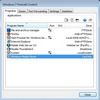 Ne vous fiez pas à son nom, il a changé à chaque version
de Windows ^^, il est passé par Windows
7 Firewall Control et Windows
8 Firewall Control. Il fonctionne avec les versions de
Windows 10, 7, 8 et Vista en 64 et 32 bit.
Ne vous fiez pas à son nom, il a changé à chaque version
de Windows ^^, il est passé par Windows
7 Firewall Control et Windows
8 Firewall Control. Il fonctionne avec les versions de
Windows 10, 7, 8 et Vista en 64 et 32 bit.
La version gratuite de ce logiciel permet de contrôler ce qui rentre et sort comme connexion de votre PC à la manière de Windows Firewall Notifier ci-dessus.
Site officiel : sphinx-soft.com
Télécharger Windows 10 Firewall Control sur le site officiel sphinx-soft.com. Note : veillez à bien choisir le colonne " free " et la version qui correspond à votre Windows 64 ou 32 bit.
 Configurer le pare-feu
Windows 8
.
Configurer le pare-feu
Windows 8
.
- Comment bloquer ou ouvrir un port dans le pare-feu de Windows 8.
Il se peut que vous ayez besoin d’ouvrir un port ou le bloquer via le pare-feu. Pour ce faire, vous devez accéder aux paramètres avancés du pare-feu.
- C’est simple, il suffit d’ouvrir le panneau de configuration puis système de sécurité, ensuite pare-feu Windows, ensuite paramètres avancés, puis règles de trafic entrant, enfin ajouté une règle de trafic entrant.
→ Voir le tutoriel afin de savoir comment ouvrir et fermer les ports du pare-feu de Windows huit sur lemondedestuts.org.
- Activer ou désactiver le pare-feu de Windows huit.
Le pare-feu de Windows 8 est bidirectionnel : il bloque le trafic entrant et sortant. Pour permettre à un programme ou à un service particulier d’accepter les connexions réseau entrantes, cliquez sur Autoriser une application ou une fonctionnalité via le pare-feu Windows.
→ Voir le tutoriel sur le pare-feu de Windows 8 via mediaforma.com.
- Le pare-feu de Windows 8 présenté par Orange.
Lors de l'installation de votre box ou de différents logiciels, il est parfois nécessaire de désactiver temporairement le pare-feu de Windows présent sur votre ordinateur. Cela consiste à autoriser l'accès à tout Internet. Il est essentiel de veiller à bien le réactiver après installation.
- Au sommaire : accéder au pare-feu de Windows 8, activer, désactiver le pare-feu de Windows 8, débloquer un programme ou la navigation.
→ Voir ce tutoriel proposé par assistance.orange.fr.
 Configurer le pare-feu Windows 7
.
Configurer le pare-feu Windows 7
.
- Comment utiliser et configurer le firewall de Windows 7.
Vous venez tout juste d'installer Windows 7 et n'avez pas encore investi dans un pare-feu personnel, essentiel pour votre sécurité.
- Alors, il est peut-être temps de découvrir et de paramétrer le firewall bidirectionnel intégré à Windows Seven et qui arrête les logiciels espions et autres menaces.
→ Voir le tutoriel afin de savoir comment utiliser et configurer le pare-feu de Windows Seven sur generation-nt.com.
- Configurer le pare-feu de Windows 7.
Le pare-feu intégré à Windows 7 vous permet d'empêcher les utilisateurs ou logiciels non autorisés, comme les pirates ou les vers, d'accéder à votre ordinateur depuis un réseau ou Internet. Apprenez à bien le configurer !
- Au sommaire : Accéder au pare-feu de Windows 7. Autoriser une application à traverser le pare-feu. Bloquer toutes les connexions entrantes. Et désactiver le pare-feu Windows.
→ Voir le tutoriel configurer le pare-feu de Windows 7 sur pcastuces.com.
- Réinitialiser le pare feu intégré.
Si vous avez par inadvertance autorisé un logiciel à accéder à Internet ou bien si certains de vos logiciels n'arrivent plus à se connecter à Internet, vous pouvez remédier au problème en restaurant les paramètres d'origine du pare-feu.
→ Voir ce tutoriel proposé par pcastuces.com.
 Configurer le pare-feu Windows Vista
.
Configurer le pare-feu Windows Vista
.
- Activer ou désactiver le pare-feu de Windows Vista.
Le pare-feu de Vista est capable de filtrer les données en entrée et en sortie ce qui n'était pas le cas de son prédécesseur sous XP.
→ Voir le tutoriel pour activer ou désactiver le pare-feu de Windows Vista sur libellules.ch.
- Réinitialisez le firewall de Windows Vista.
Avec le temps, les différentes applications installées puis retirées ont laissé dans le pare-feu des règles inutiles et des ouvertures dangereuses. Il est peut-être pratique, pour ne pas dire essentiel, de remettre celui-ci à son état d'origine afin de ne rouvrir que les ports utiles.
→ Voir l'astuce pour réinitialiser le pare-feu de Windows Vista sur 01net.com.
- Découvrez le second pare-feu (caché) de Windows Vista.
Windows Vista possède deux pare-feux : le pare-feu standard (issu du SP2 de XP et accessible depuis le Centre de sécurité ou le Panneau de Configuration) et un pare-feu avec fonctions avancées de sécurité. Pourtant, Vista dissimule un second pare-feu, beaucoup plus puissant, performant et justement...
→ Lire la suite pour découvrir le second pare-feu de Vista sur 01net.com.
- Autoriser un programme via le pare-feu de Windows Vista.
Comment autoriser un programme via le pare-feu de Windows Vista ?
Une méthode simple et rapide pour - enfin - utiliser des logiciels qui ont besoin d'Internet pour fonctionner...
→ Voir le tutoriel pour paramétrer le pare-feu de Vista sur memoclic.com.
 Configurer le pare-feu de Windows XP
SP2.
Configurer le pare-feu de Windows XP
SP2.
Vous vous dites pourquoi faire si j'utilise un autre pare-feu ?
Eh bien, il est possible d'être obligé de formater et de réinstaller Windows XP un jour ou l'autre et pour télécharger un pare-feu, il vous faudra vous connecter sur Internet et alors le firewall de Windows pourrait vous protéger pendant ce temps-là !
Donc, nous vous invitons à suivre le tutoriel configurer le pare-feu de Windows XP SP2 proposé par generation-nt.com afin de garder votre machine en sécurité en toutes circonstances. Voir également comment configurer le pare-feu (firewall) de Windows XP proposé par vulgarisation-informatique.com.
Pare-feu gratuit.
![]() Vous pouvez aussi télécharger un
logiciel
pare-feu personnel gratuit avec ou sans antivirus intégré pour Windows parmi les pare-feu
suivants :
Vous pouvez aussi télécharger un
logiciel
pare-feu personnel gratuit avec ou sans antivirus intégré pour Windows parmi les pare-feu
suivants :
Comodo, ZoneAlarm, PC Tools
Firewall Plus, Ashampoo FireWall,
Online Armor, Outpost Firewall et
Jetico Personal Firewall.